Kali ini saya akan membahas cara membuat from kalkulator dengan java netbeans .sebelum itu kita install dulu aplikasi yang kita butuhkan untuk membuat program form kalkulator dengan java netbeans ,
setelah proses download selesai,kita lanjut proses berikutnya ialah menginstall kedua aplikasi ang kita butuh kan . berikut cara menginstall nya :
- klik file yang kita download tadi ,dengan nama jdk
- kemudian klik yes untuk melanjutkannya
- tunggu proses sedang berjalan
- klik next untuk melanjutkan proses berikutnya
- setelah itu klik next
- kemudian klik di sebelah kanan atas pojok untuk melanjutkan prosesnya,klik change untuk menggati tempat penyimpan yang kita inginkan
- tunggu hingga proses selesai.
- selanjutnya kita klik file aplikasi java netbeans nya yang telah didownload tadi
- klik yes untuk melanjutkan nya
- tunggu proses yang sedang berlangsung
- dan ini tampilan ketika kita selesai menginstal aplikasi java netbeansnya,terdapat icon seperti kubus di tampilan start menu kita.
setelah proses installasi selesai ,berikut ini cara membuat program kalkulator dengan aplikasi java netbeans
- buka program aplikasi java netbeansnya
- tunggu proses sedang berjalan
- begin lah tampilan awal dari aplikasi netbeans
- kemudian klik file ,setelah itu klik new project
- setelah selesai akan muncul tampilan seperti gambar dibawah.klik next untuk melanjutkannya
- selanjutnya klik difinish.(jika anda ingin menganti letak direktorinya klik change)
- inilah tampilan awal dari proses nya
- pertama tarik label yang terdapat dibagian sebelah kanan
- disini terdapat garis yang agak mengganggu proses pengcodingan kita.cara menghilangkannya dengan cara arahkan cursor kebagian garis ,kemudian klik kanan terus klik set layout ,pilih absolute layout.
- sekarang garisnya akan hilang,kemudian labelnya kita tarik tadi kita lebar seukuran jframe kita.
- kemudian kita akan menganti background nya dengan cara klik icon disebelah kanan layar
- selajutnya kita tarik 3 label lagi.seperti gamabar dibawah ini
- kemudian 4 textfield dan 5 buton ,seperti gambar dibawah ini
- jika 3 label,4 textfield dan 5 buton tidak tampil dilayar maka kita pindahkan dulu urutan jlabel1 disebelah kiri layar seperti gambar dibawah ini.(untuk mengganti nama tampian cukup dengan menekan f2 dan kita tulis sesuai apa yang kita butuh kan.
- setelah itu kita akan menganti 3 textfield variabel ,klik kanan di text field kemudian pilih change variable name (isi dengan sesuka kita dan tidak boleh sama)
- kemudian untuk menulikan coding proses nya klik di bagian buton ,seperti gambar dibawah ini.
- ini coding di buton penjumlah atau disitu button +
- ini coding di buton pengurangan atau disitu button -(disni tinggal menganti tanda + menjadi tanda -)
- ini coding di buton pembagian atau disitu button /disni tinggal menganti tanda + menjadi tanda /)
- ini coding di buton perkalian atau disitu button *disni tinggal menganti tanda + menjadi tanda *)
- ini coding di buton sisa hasil bagi atau disitu button moddisni tinggal menganti tanda + menjadi tanda %)
19.begini hasil dari program kalkutor yang kita buat
Penjelasan Program :
- Penulisan variabel dilakukan berulang di setiap button, baik tambah, kurang, kali, maupun mod.
- Semuanya menggunakan konversi tipe data Integer, kecuali pada tombol Bagi, menggunakan konversi Double.parseDouble().Hal ini dilakukan karena hasil bagi 2 buah bilangan kemungkinan menghasilkan angka pecahan/desimal.
- String values of untuk Mencetak inputan user pada textfield c.
- int q= Integer.parseInt(a.getText());Mengambil inputan user pada textfield a, kemudian dikonversi ke bilangan bulat/integer menggunakan Integer.parseInt();
Oh iya ,gimana ?tulisan saya ?semoga bermanfaat ya dan ngak nyesal berkunjug di blog saya ya … hahahahahah.
jangan lupa ikuti terus blog kami yaaaaaa :)
#mahasiswaberkarya











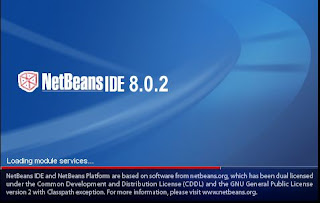











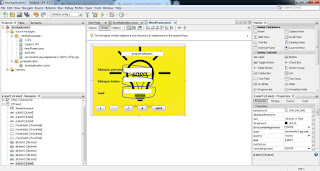





















0 comments:
Post a Comment